ちょっとこの記事アップに失敗してえっけんさんに突っ込まれましたが気を取り直して再度アップです。1から8までのコメントは、アップ失敗した記事に対するコメントです。
----------------------------------------------
最近、大きめの画像アップしている人が多くなった。
とってもきれいですよね。そこでちょっと思ったことだが、もしまだわからない人のために。
大きめの画像のアップの仕方教室です。
大きめの画像のアップの仕方は、編集画面の
----------------------------------------------
ここで間違って記事アップしてしまった!
以下、この下からお読みください。
最近、大きめの画像アップしている人が多くなった。
とってもきれいですよね。そこでちょっと思ったことだが、もしまだわからない人のために。
大きめの画像のアップの仕方教室です。
大きめの画像のアップの仕方は、編集画面の

画像フォルダをクリックします。
そして

アップロードサイズのチェックボックスを変更なし(オリジナルサイズ)にチェックを入れる。そして「参照」ボタンをクリックしてファイルをアップロードしてください。そして画像の名前を入れます。その時あまり大きな画像はアップロードできませんのでご注意ください。(gif,jpg, pngのみ, 最大1MB)
もしデジカメで写真とるとき、30万画素クラス(640x480ピクセルサイズ)で撮るか画像処理して小さめにしてください。でないと1Mクラスの画像は、ブログにはむいていません。レイアウトが崩れます。
画像がアップされていれば、その画像のサムネイル画像(小さく表示されている写真)をクリックしてそのアドレス(URL)をコピーする。

そして新規投稿画面にいってIMGボタンを押します。

そして

ここにアドレス(URL)を貼り付けし、OKボタンをクリック

そうして次は、ここは、なにも入力せず、OKボタンをクリック

ここの黒く反転した部分と</a>は削除してください。そうすれば画像のリンクが外れます。よく見かける画像クリックして下記画面が出てしまう現象を回避できます。
下記図がでた場合のことです。

以上。後は、そのHTMLタグを文章の好きなところに持っていけばできあがりです。
以上やってみてください。
8/23追記
画像リンクで、とっても便利な使い方があります。
はじめま略さんが、
便利URL&Bookmarklet集♪でgooブロガー向けのお便利bookmarkletを開発してくださってます。
はじめま略氏に心から感謝!
----------------------------------------------
最近、大きめの画像アップしている人が多くなった。
とってもきれいですよね。そこでちょっと思ったことだが、もしまだわからない人のために。
大きめの画像のアップの仕方教室です。
大きめの画像のアップの仕方は、編集画面の
----------------------------------------------
ここで間違って記事アップしてしまった!
以下、この下からお読みください。
最近、大きめの画像アップしている人が多くなった。
とってもきれいですよね。そこでちょっと思ったことだが、もしまだわからない人のために。
大きめの画像のアップの仕方教室です。
大きめの画像のアップの仕方は、編集画面の

画像フォルダをクリックします。
そして

アップロードサイズのチェックボックスを変更なし(オリジナルサイズ)にチェックを入れる。そして「参照」ボタンをクリックしてファイルをアップロードしてください。そして画像の名前を入れます。その時あまり大きな画像はアップロードできませんのでご注意ください。(gif,jpg, pngのみ, 最大1MB)
もしデジカメで写真とるとき、30万画素クラス(640x480ピクセルサイズ)で撮るか画像処理して小さめにしてください。でないと1Mクラスの画像は、ブログにはむいていません。レイアウトが崩れます。
画像がアップされていれば、その画像のサムネイル画像(小さく表示されている写真)をクリックしてそのアドレス(URL)をコピーする。

そして新規投稿画面にいってIMGボタンを押します。

そして

ここにアドレス(URL)を貼り付けし、OKボタンをクリック

そうして次は、ここは、なにも入力せず、OKボタンをクリック

ここの黒く反転した部分と</a>は削除してください。そうすれば画像のリンクが外れます。よく見かける画像クリックして下記画面が出てしまう現象を回避できます。
下記図がでた場合のことです。

以上。後は、そのHTMLタグを文章の好きなところに持っていけばできあがりです。
以上やってみてください。
8/23追記
画像リンクで、とっても便利な使い方があります。
はじめま略さんが、
便利URL&Bookmarklet集♪でgooブロガー向けのお便利bookmarkletを開発してくださってます。
はじめま略氏に心から感謝!














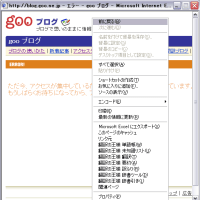





私がやるとダメです。
私は、字を直接入力で、入力してますが、その辺の違いなんでしょうか?
たびたびで、申し訳ないんですが何かわかりましたら教えてください。よろしくお願いします。
基本的にそのままありつければ必ずでるんだけど、そうなると貼り付けの問題と言うことになる。
山カッコから山カッコまでしっかりコピーして貼り付けてくださいね!
アドバイスありがとうございます。アドバイスどうりにやってみましたが、画像が出ません。私のブログに実験として残してあります。
教えてもらいました「エディタはじめますた」を使用して、コピーしました。打ち込み間違いも確認したのでありません。
画像の大きさも私は、フォトショップ5.0を使っているのですが、480×それに合った大きさにしました。
お忙しいとは、思いますが何かアドバイスをください。
よろしくお願いします。
私には、まったくわかりません。
<img src="http://blogimg.goo.ne.jp/user_image/39/45/07ace8206cbfa0211cce742331802677.jpg" />
実験的に、こんな感じでそのままコピーして貼り付けてみてください。そうすると複数画像をアップできるはずです。
早速「エディタはじめました」を使ってみましたが、画像が出ません。私の3・27のブログの実験のようになりました。画像のURLを入力して、できたタグを貼り付けるとこうなりました。何かわかりましたら教えていただけないでしょうか。よろしくお願いします。URLの使い方は、わかりました。ありがとうございます。
複数画像の掲載の仕方は、上記記事の繰り返えせば、何枚でも可能です。
具体的につまずいているところをお知らせくださるとお答えしやすいかもしれません。
なお下記のものを使うととっても間単に画像アップのためのタグが作成できますよ。コピーしてはりつけるだけです。
はじめ間略氏
http://blog.goo.ne.jp/rd-xs40user/e/6f1077363225184510d7fd29963fe8a9
のエディタはじめました
http://ryak.net/tool/edit.html
これは、初心者でも簡単に使えこなせると思います。
これからもよろしくお願いします。がんばってくださいね!!時々見に行かせてもらいますね!!
画像の貼り付け方が解らなかったのですが、
これで謎が解けました!
ありがとうございました!!
そして、トラックバックさせて頂きました。。
写真があるととっても説得力が出てきますもんね。
今後ともよろしく。。
とりあえず、ためしに・・・なんて感じで入れたものなので
お恥ずかしいのですが、下にURL入れておきました。
お暇な時に、お目汚しにでもご覧いただければ嬉しい限りです。
これから、画像縮小についてもお勉強しなくては、と考えております。
http://blog.goo.ne.jp/dorakamen/e/cdd873257c81d13efcae924fbb35484e
http://blog.goo.ne.jp/dorakamen/e/b504d520de99e83de4370aca16990047
お役に立ててとってもうれしいですよ!!
ちょっとお伺いしたんですが、どの画像をアップされたのかわからず帰ってきてしまいました。また時間あるときじっくりお伺いしますね!!
画像を手がかりにうろうろしていたところ
こちらへたどり着きました。
おかげ様で、過去の記事ではありますが
練習にとやってみました。
ちゃんと本文中の写真挿入が出来ました。
感謝です。
でもまた機会があったら、この記事のアドレスをぜひリンクして教えてあげてくださいね。
Blog仲間の友達から、
画像の貼り方を聞かれたのですが、
Blog上で上手く説明できなかったので、
じゅん吉さんの記事を思い出しお世話になりました。
すごく助かりました。^^
ありがとうございました。
じゅん吉さんのこのわかりやすい教室でかなりの初心者の私でも無事大きめの画像貼り付けに成功。
やはり画像があると栄えるもんです。
感謝します。
これって本当に便利です!感謝!
でも普通初心者さんなどは、gooにアップしてリンクする方法が簡単ですものね。
30Mまで使えるので、案外この画像フォルダは、便利かも知れませんね。
でも
http://www.raru.net/rdxs40/blog/bookma.html
5番目すでに発表されていまいた?
いや便利じゃないですか!!
皆さんぜひこれ使うと便利ですよね。
で使わせていただいてよろしいのでしょうか?わたしも。
mikipooと申します。
私、いつも画像をBlogに複数アップするときは
自分のプロバイダのサーバにアップして
画像への直リンクを張ってたんですが
gooの画像サーバにアップした画像にも
リンクって張れるんですね。
いや、気付かなかったっす。
いいこと教えていただいてありがとうございました<(_ _)>
これの5番目のブックマークレットなんですよ。
シルバーって見やすくないですか?XP使い出した時からシルバーですよ。
ところで
> 両方にURL入れてはだめでしょうか?私は入れてるんですが・・・。
リンク先が同じ画像ってことですね。それもいいと思いますよ。ただ問題なのは、リンク切れしている画像があるとちょっと気になるんですよね。そのあたりですよね。
もちろん別鯖あってそこからリンクもしてますよ。
昔の画像の方は、結構自鯖から画像リンクしていたりしてます。
あくまでもこの記事は初心者向けですね。
じゅん吉さんはシルバーのテーマ使ってますね。
・・・・オチ無し。すんません。
で、
両方にURL入れてはだめでしょうか?私は入れてるんですが・・・。
ちなみに、私は、30MBになる前は別サーバー使ってました。はじめまさんとkenさんも別鯖使ってますよね。
そのままコピーしてしましました。
変更訂正完了。まだあるかも知りませんので
突っ込み歓迎!!
こちらあまりに間違い多すぎて笑いがとまりまへん。
後でゆっくり変更します。
さかしさんありがとね!
ボタンなぞ一切使わずエディタにタグ打ちのさかしです。
ブログ教室のようになってますね。一瞬はじめまさんの所かと思ったりもしました。
たまにリンクが「http://」になっている画像があったりして気になっていたりもするのですよね。
この記事で少しでも分かった!って人が現れるといいですね。
さて、鉄人も気にはなるのだけどあえて無視して・・・
さかしの間違い探しコーナー!
>にチェックを入れる。そして「参照」ボタンをクリックしてファウルを
ファイルです。違反じゃありませんよ。
>右クリックしてプロパティを見てその画像のアドレス(URL)をコピーします。
これだと小さな画像の方になりません?
>後は好きなところに、そのHTMLタグを文章の好きなところに持っていけば
人の事言えないけど不思議な日本語。
もひとつ。
さかしのブログは「わんだりゃ~.LIFE」ですよ~。
今日はわんだほりゃ~になってますけどぉ・・・
なんか、大変そうですね。
ブログの先生みたい。
あ、先生、こんにちは。
わかんないことあったら、ききますですね。
ありがとうございます。
お世話様です。
ヒントは、ブログの鉄人です。
特に関連記事はありません。いまのところは。
関連記事、ありましたっけ?
わたしもサムネイル式推奨ですが、たまにはそういう画像出したい人もいると思ってね。
僕はそういうblog、出来れば見たくないのですが。
ウチは光ですけど、極端に重いページは嫌いです。
サムネイルをクリックしてでっかい画像、というのなら良いですけど。
ここは、「わんだほりゃ~.LIFE」
http://blog.goo.ne.jp/sakashi-an
ではありまへん。
でも大体こういう記事書くとコメントもらえないんですよ。今まで。
だからこういうコメント大好き!!
だから、間違い探ししてください。
きっと誤字脱字はいっぱいありそうですから。
ほんとにですか?
中編や、番外編もあるのではないですか?
でもこれ、さかしさんのように、読者参加型記事ってことで、意外とまだ秘密があるかもしれないよ。
なんでしょう?
うそうそ。なんにもありまへん~
じゅん吉さんもボタンの誤りですか
だから、上書きせず残すのありだね。えっけんさん突っ込み記念!
コメントのこと気にしなくてもいいよ。
はぁ~。。
途中でボタン押してしまったでしょ。